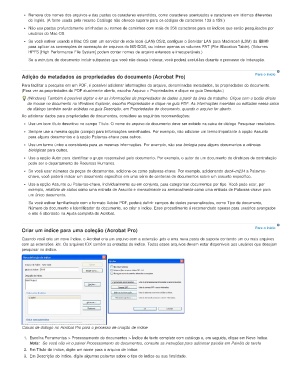Page 347 - title_PoD
P. 347
Remova dos nomes dos arquivos e das pastas os caracteres estendidos, como caracteres acentuados e caracteres em idiomas diferentes
do inglês. (A fonte usada pelo recurso Catálogo não oferece suporte para os códigos de caracteres 133 a 159.)
Não use pastas profundamente aninhadas ou nomes de caminhos com mais de 256 caracteres para os índices que serão pesquisados por
usuários do Mac OS.
Se você estiver usando o Mac OS com um servidor de rede local (LAN) OS/2, configure o Servidor LAN para Macintosh (LSM) da IBM®
para aplicar as convenções de nomeação de arquivos do MS-DOS, ou indexe apenas os volumes FAT (File Allocation Table). (Volumes
HPFS [High Performance File System] podem conter nomes de arquivo extensos e irrecuperáveis.)
Se a estrutura do documento incluir subpastas que você não deseja indexar, você poderá excluí-las durante o processo de indexação.
Adição de metadados às propriedades do documento (Acrobat Pro) Para o início
Para facilitar a pesquisa em um PDF, é possível adicionar informações do arquivo, denominadas metadados, às propriedades do documento.
(Para ver as propriedades do PDF atualmente aberto, escolha Arquivo > Propriedades e clique na guia Descrição.)
(Windows) Também é possível digitar e ler as informações de propriedades de dados a partir da área de trabalho. Clique com o botão direito
do mouse no documento no Windows Explorer, escolha Propriedades e clique na guia PDF. As informações inseridas ou editadas nessa caixa
de diálogo também serão exibidas na guia Descrição, em Propriedades do documento, quando o arquivo for aberto.
Ao adicionar dados para propriedades de documentos, considere as seguintes recomendações:
Use um bom título descritivo no campo Título. O nome do arquivo do documento deve ser exibido na caixa de diálogo Pesquisar resultados.
Sempre use a mesma opção (campo) para informações semelhantes. Por exemplo, não adicione um termo importante à opção Assunto
para alguns documentos e à opção Palavras-chave para outros.
Use um termo único e consistente para as mesmas informações. Por exemplo, não use biologia para alguns documentos e ciências
biológicas para outros.
Use a opção Autor para identificar o grupo responsável pelo documento. Por exemplo, o autor de um documento de diretrizes de contratação
pode ser o departamento de Recursos Humanos.
Se você usar números de peças de documentos, adicione-os como palavras-chave. Por exemplo, adicionando doc#=m234 a Palavras-
chave, você poderá indicar um documento específico em uma série de centenas de documentos sobre um assunto específico.
Use a opção Assunto ou Palavras-chave, individualmente ou em conjunto, para categorizar documentos por tipo. Você pode usar, por
exemplo, relatório de status como uma entrada de Assunto e mensalmente ou semanalmente como uma entrada de Palavras-chave para
um único documento.
Se você estiver familiarizado com o formato Adobe PDF, poderá definir campos de dados personalizados, como Tipo de documento,
Número do documento e Identificador do documento, ao criar o índice. Esse procedimento é recomendado apenas para usuários avançados
e não é abordado na Ajuda completa do Acrobat.
Criar um índice para uma coleção (Acrobat Pro) Para o início
Quando você cria um novo índice, o Acrobat cria um arquivo com a extensão .pdx e uma nova pasta de suporte contendo um ou mais arquivos
com as extensões .idx. Os arquivos IDX contêm as entradas de índice. Todos esses arquivos devem estar disponíveis aos usuários que desejam
pesquisar no índice.
Caixas de diálogo no Acrobat Pro para o processo de criação de índice
1. Escolha Ferramentas > Processamento de documentos > Índice de texto completo com catálogo e, em seguida, clique em Novo índice.
Nota: Se você não vir o painel Processamento de documentos, consulte as instruções para adicionar painéis em Painéis de tarefa
2. Em Título do índice, digite um nome para o arquivo de índice.
3. Em Descrição do índice, digite algumas palavras sobre o tipo de índice ou sua finalidade.